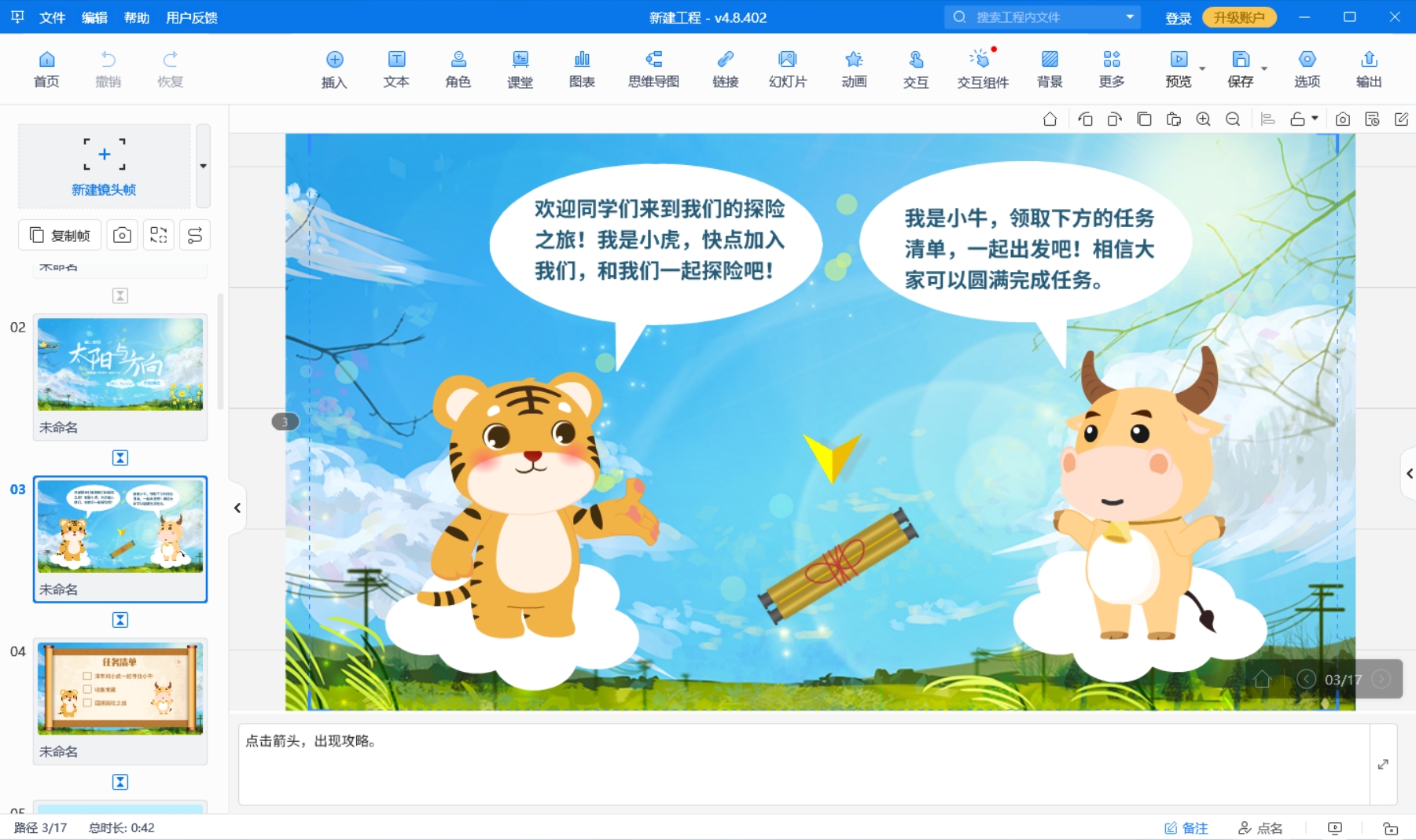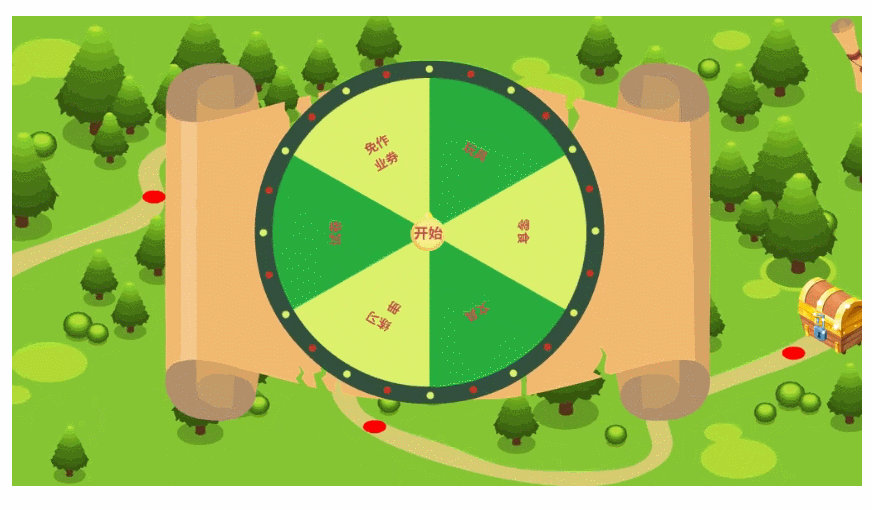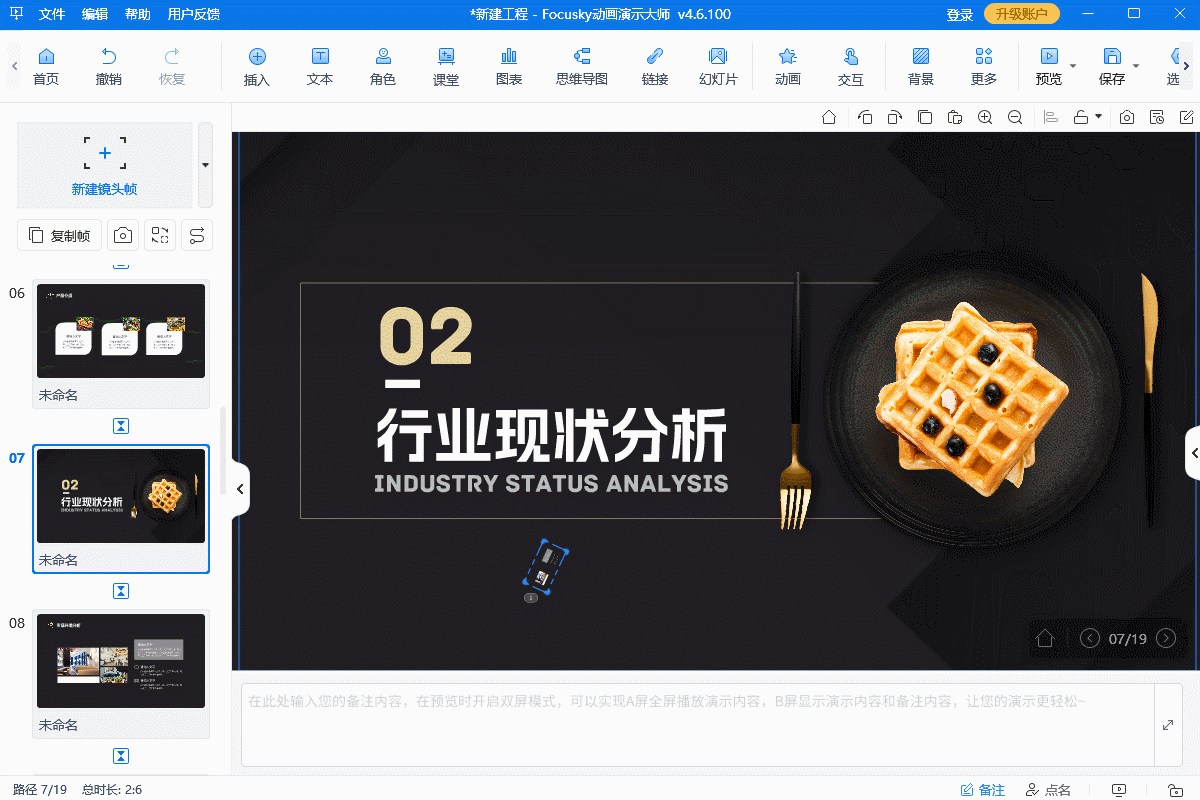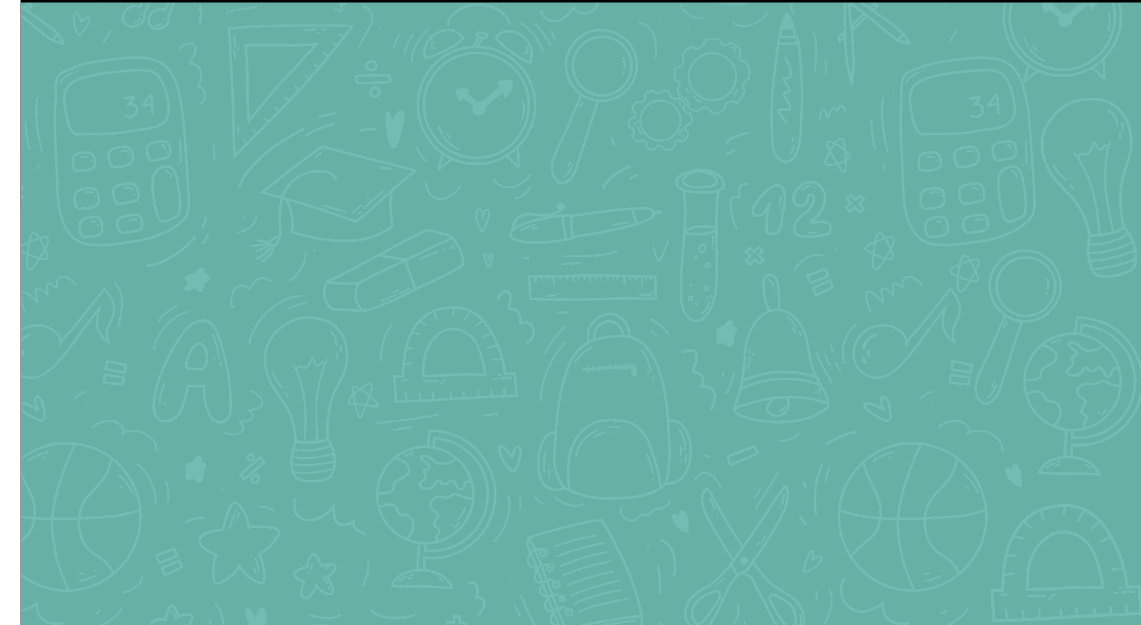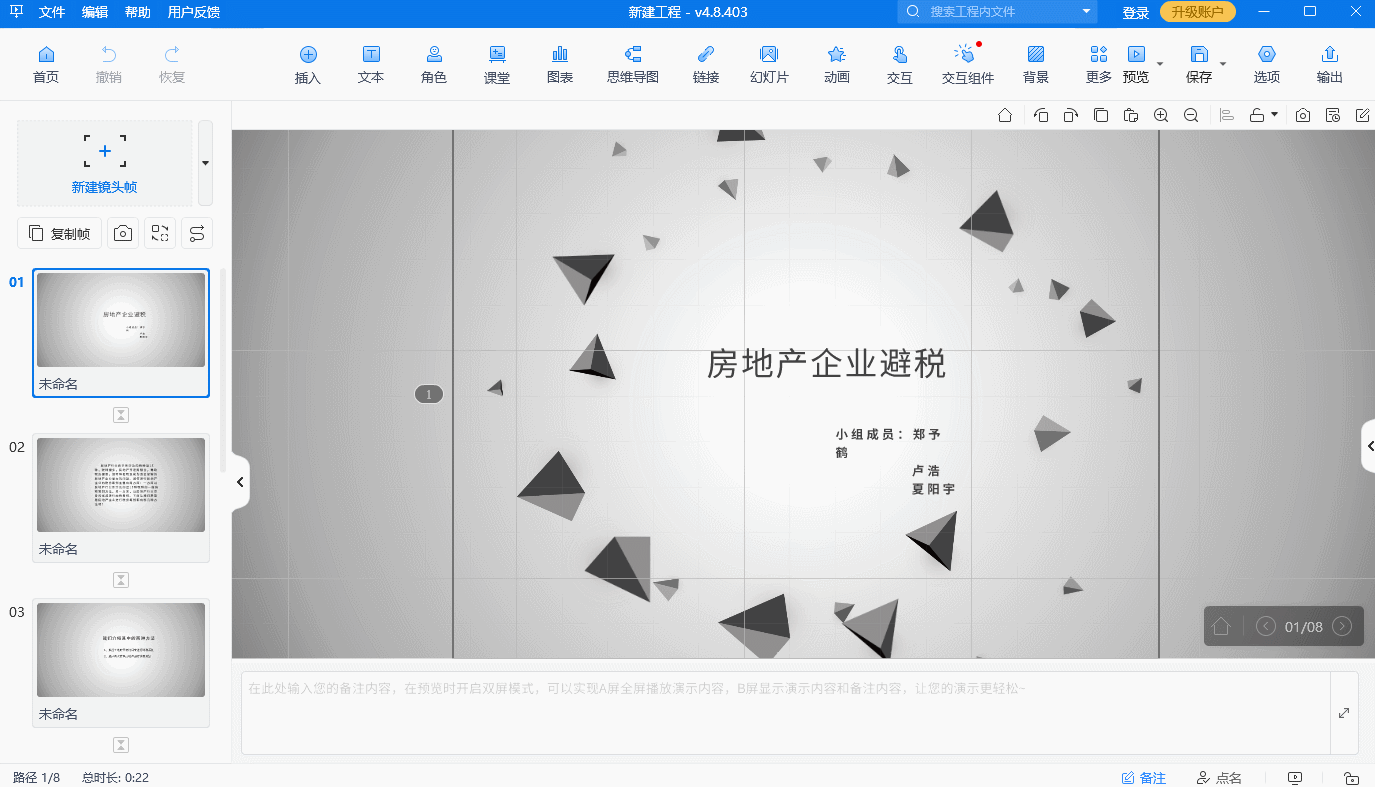PPT进阶教程:如何设置并使用PPT显示演示者视图?
PPT显示演示者视图就是在我们进行PPT演示时,屏幕上除了展示给观众看的内容外,还能显示一些额外的信息给演示者看,比如下一页的内容、备注、计时器等。这样我们就可以在不影响观众视觉体验的前提下,更好地掌控演讲的节奏和内容。
1.开启演示者视图:在PPT的“幻灯片放映”选项卡中,找到“设置幻灯片放映”选项勾选“使用演示者视图”即可。这样在放映时按下F5键,你就可以在另一块屏幕上看到演示者视图了。
2.利用备注功能:在编辑PPT时可以为每一页幻灯片添加备注。这些备注在演示者视图中会以只有演示者能看到的文本形式出现,这样可以在不影响观众视觉体验的前提下,随时查看需要强调的内容或提醒自己的话术。
3.使用计时器:演示者视图中还内置了一个计时器功能。我们可以在放映前设置好每个部分或每张幻灯片的时间限制,然后在实际演讲中根据计时器的提示来调整自己的语速和节奏。
想象一下你正在为一个重要的商业项目做演示,通过使用PPT显示演示者视图,你可以在不影响观众的情况下随时查看下一页的内容、提醒自己的话术或查看计时器。这样就可以更加自信地掌控整个演讲过程,确保内容的流畅性和完整性。
除了使用PPT自带的演示者视图功能外,我们还可以借助一些专业的PPT制作工具来提升演示效果。比如Focusky动画演示大师这款软件,它拥有丰富的动态PPT模板和素材库,可以帮助我们轻松制作出动画式PPT。而且Focusky还支持将PPT导出为视频格式,方便我们在没有电脑或投影仪的情况下进行演示。
在Focusky中制作PPT显示演示者视图时,我们可以充分利用其动画效果和交互功能来增强演示的趣味性和吸引力。比如可以使用淡入淡出、旋转缩放等动画效果来展示图片或图表;或者使用热区、按钮等交互元素来引导观众进行互动和思考。这样制作出来的PPT不仅视觉效果出众,还能让观众更加深入地理解和吸收演示内容。